Pataisymas: PS4, PS5 ar „Xbox“ konsolėse Martha yra mirtina
įvairenybės / / March 03, 2022
LKA susikūrė Morta mirė 2022 m. vasario mėn. išleistas tamsus pirmojo asmens psichologinis trileris. Jo veiksmas vyksta 1944 m. Italijoje, kur siūlomi stulbinantys vaizdai ir žaidimo patirtis tarp realybės, prietarų ir karo tragedijos. Tačiau atrodo, kad daugelis žaidėjų susiduria su Martha Is Dead Crashing problema PS4, PS5, arba Xbox pultai.
Dabar, jei taip pat susiduriate su tuo pačiu paleidimo metu arba žaidimo metu, vadovaukitės šiuo trikčių šalinimo vadovu, kad visiškai išspręstumėte šią problemą. Negalime paneigti, kad pavadinimai yra per daug klaidingi ir pilni klaidų, tarp kurių gali būti serverio klaidų, gedimų, juodo ekrano problemų, grafinių trikdžių, vėlavimų, mikčiojimo, kadrų kritimo ir pan. Tuo tarpu tikimasi, kad gali kilti ir su serveriu susijusių problemų.

Puslapio turinys
-
Pataisymas: PS4, PS5 ar „Xbox“ konsolėse Martha yra mirtina
- 1. Patikrinkite sistemos naujinimus
- 2. Ištrinti išsaugotus žaidimo duomenis (PS4 / PS5)
- 3. Atkurti duomenų bazę (PS4 / PS5)
- 4. Iš naujo įdiekite Martha Is Dead
- 5. Iš naujo nustatykite konsolę
Pataisymas: PS4, PS5 ar „Xbox“ konsolėse Martha yra mirtina
Taigi, nieko nelaukdami pereikime prie toliau pateikto vadovo.
1. Patikrinkite sistemos naujinimus
Prieš pradedant bet kokius kitus sprendimus, rekomenduojama patikrinti, ar PlayStation arba Xbox konsolėje yra sistemos naujinimų. Kartais pasenusi sistemos versija gali sukelti keletą problemų.
„PlayStation“:
- Eikite į „PlayStation“ konsolės meniu „Nustatymai“.
- Pasirinkite Sistemos programinės įrangos naujinimas > Būtinai patikrinkite, ar yra galimų naujinimų, ir vykdykite ekrane pateikiamas instrukcijas, kad užbaigtumėte naujinimo procesą.
- Baigę iš naujo paleiskite sistemą, kad pritaikytumėte pakeitimus.
„Xbox“:
- Norėdami atidaryti prietaisų skydelio meniu, paspauskite „Xbox“ konsolės mygtuką „Pagrindinis“.
- Dabar meniu apačioje pasirinkite Nustatymai > Pasirinkti visus nustatymus.
- Pasirinkite Sistema > Pasirinkite naujinimus.
- Pasirinkite Update Console (jei yra) > Vykdykite ekrane pateikiamus nurodymus, kad užbaigtumėte naujinimo procesą.
- Baigę būtinai iš naujo paleiskite konsolę, kad pritaikytumėte pakeitimus.
2. Ištrinti išsaugotus žaidimo duomenis (PS4 / PS5)
Na, sugadinti arba trūkstami žaidimo duomenys taip pat gali sukelti daugybę problemų, susijusių su „PlayStation“ konsolės gedimu. Rekomenduojame ištrinti išsaugotus žaidimo duomenis PS4 / PS5 konsolėje, kad patikrintumėte problemą.
- Eikite į meniu Nustatymai > Pasirinkite saugyklą.
- Pasirinkite Išsaugoti duomenys > Pasirinkite Martha Is Dead.
- Paspauskite valdiklio mygtuką Parinktys > Pasirinkite išsaugotus žaidimo duomenų failus (vieną arba kelis).
- Spustelėkite Ištrinti ir patvirtinkite užduotį, kad ją užbaigtumėte.
- Baigę būtinai iš naujo paleiskite konsolę, kad pritaikytumėte pakeitimus.
Visi žaidimo Martha Is Dead vietoje išsaugoti duomenys bus ištrinti iš jūsų PlayStation konsolės. Bet nesijaudinkite. Kadangi esate prisijungę, visi išsaugoti žaidimo duomenys bus ten.
Tai turėtų ištaisyti Martha Is Dead Crashing PS4, PS5 ar Xbox konsolėse.
Skelbimai
3. Atkurti duomenų bazę (PS4 / PS5)
Atkūrę duomenų bazę savo PlayStation konsolėje galite greitai išspręsti galimas problemas ar klaidas. Norėdami tai padaryti:
- Visiškai išjunkite konsolę. Atjunkite maitinimo laidą nuo konsolės ir palaukite apie 2–3 minutes.
- Dabar prijunkite maitinimo kabelį ir įjunkite, kad automatiškai išvalytumėte talpyklos duomenis iš sistemos.
Patikrinkite, ar ši problema buvo išspręsta naudojant žaidimą Martha Is Dead, ar ne. Jei ne, atlikite toliau nurodytus veiksmus.
- Dabar paspauskite ir palaikykite maitinimo mygtuką PlayStation konsolėje, kol išgirsite 2 pyptelėjimus. [Antras pyptelėjimas pasigirs po septynių sekundžių]
- Konsolė bus paleista saugiuoju režimu > Prijunkite valdiklį prie USB su konsole ir paspauskite valdiklio PS mygtuką.
- Tada gausite parinktį „Atkurti duomenų bazę“.
- Pasirinkite Atkurti duomenų bazę ir patvirtinkite užduotį.
- Tai gali užtrukti, priklausomai nuo standžiojo disko duomenų dydžio. Turėkite šiek tiek kantrybės.
- Baigę tiesiog iš naujo paleiskite sistemą įprastu būdu.
4. Iš naujo įdiekite Martha Is Dead
Jei žaidimo Martha Is Dead gedimo problema išlieka, būtinai pašalinkite ir iš naujo įdiekite žaidimą konsolėje. Tai turėtų išspręsti problemą. Norėdami tai padaryti:
Skelbimai
PS4 / PS5:
- Eikite į Nustatymai > Pasirinkite saugyklą.
- Iš sąrašo pasirinkite žaidimą Martha Is Dead ir paspauskite Delete.
- Kai žaidimas bus ištrintas, atsisiųskite ir vėl įdiekite jį iš atitinkamos parduotuvės.
„Xbox“:
- Paspauskite valdiklio Xbox mygtuką, kad atidarytumėte vadovo meniu.
- Pasirinkite Mano žaidimai ir programos > Spustelėkite Žiūrėti viską > Pasirinkite žaidimus.
- Tada pasirinkite skirtuką Paruošta diegti > Pasirinkti eilę.
- Pasirinkite žaidimą Martha Is Dead, kurį bandote įdiegti iš naujo.
- Dabar paspauskite valdiklio meniu mygtuką.
- Pasirinkite Tvarkyti žaidimą ir priedus arba Tvarkyti programą.
- Pasirinkite Martha Is Dead > Pasirinkite Pašalinti viską.
- Kad patvirtintumėte užduotį, būtinai pasirinkite Pašalinti viską.
- Palaukite, kol bus baigtas pašalinimo procesas.
- Iš naujo paleiskite sistemą, kad pritaikytumėte pakeitimus.
- Tada paspauskite valdiklio Xbox mygtuką, kad vėl atidarytumėte vadovo meniu.
- Spustelėkite Mano žaidimai ir programos > Pasirinkite Žiūrėti viską > Eiti į žaidimus.
- Pasirinkite skirtuką Paruošta diegti > Paspauskite Diegti, kad Martha Is Dead.
- Palaukite diegimo proceso ir iš naujo paleiskite konsolę.
Šis metodas gali padėti ištaisyti Martha Is Dead Crashing PS4, PS5 ar Xbox konsolėse.
5. Iš naujo nustatykite konsolę
Jei nė vienas iš būdų jums netinka, pabandykite atkurti gamyklinius konsolės nustatymus, kad patikrintumėte problemą.
„PlayStation“:
- Eikite į „PlayStation“ konsolės meniu „Nustatymai“.
- Pasirinkite skirtuką „Inicijuoti“ > pasirinkite „Inicijuoti PS4“ arba „Inicijuoti PS5“.
- Kitame puslapyje pasirinkite „Visas“.
- Dabar jūsų PlayStation 4/5 automatiškai pradės valyti save, kad atkurtų gamyklinius numatytuosius nustatymus. Šis procesas gali užtrukti kelias valandas, atsižvelgiant į saugykloje įdiegtus duomenis.
- Tegul procesas bus baigtas. Baigę būtinai iš naujo paleiskite sistemą.
„Xbox“:
- Paspauskite valdiklio Xbox mygtuką, kad atidarytumėte vadovo meniu.
- Pasirinkite Profilis ir sistema > Eikite į Nustatymai > Pasirinkite sistemą.
- Eikite į Konsolės informacija > Pasirinkite Reset console.
- Gausite raginimą, pvz., Iš naujo nustatyti konsolę?
- Čia turėtumėte pasirinkti Reset ir pašalinti viską. [Bus ištrinti visi naudotojo duomenys, įskaitant paskyras, išsaugotus žaidimus, nustatymus, visas įdiegtas programas ir žaidimus ir kt.]
- Nors galite pasirinkti Iš naujo nustatyti ir palikti mano žaidimus bei programas, daugeliu atvejų tai gali neišspręsti problemos.
- Pasirinkus parinktį, „Xbox“ konsolė pradeda trinti ir iš naujo nustatyti gamyklinius sistemos nustatymus.
- Palaukite, kol procesas bus baigtas, tada iš naujo paleiskite konsolę.
Tai štai, vaikinai. Manome, kad šis vadovas jums buvo naudingas. Jei turite papildomų užklausų, galite komentuoti žemiau.


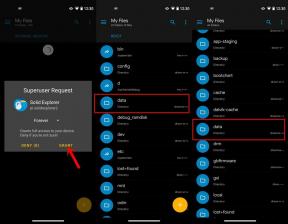
![Kaip įdiegti „Stock ROM“ „Videocon Z41 Lite Plus“ [Firmware Flash File]](/f/d5c2ef8f4738d9542b1446b0e8a3f2e5.jpg?width=288&height=384)